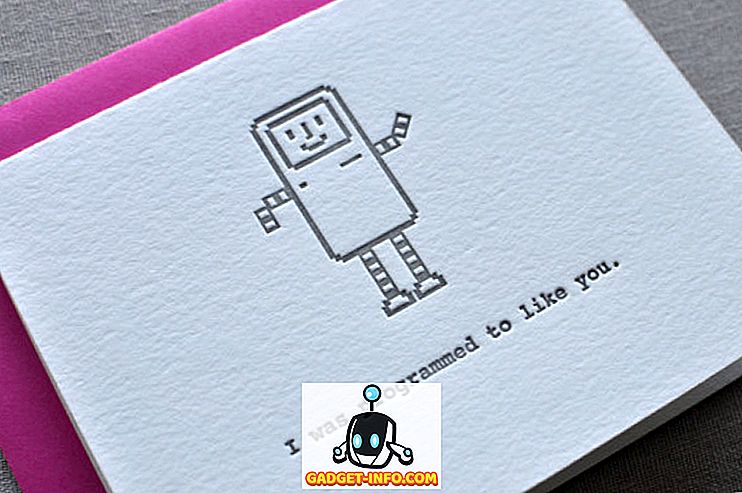Kata sandi yang melindungi akun pengguna, secara umum, adalah praktik yang baik. Ini melindungi akun Anda dari akses tidak sah, dan menjaga data pribadi Anda aman. Namun, jika Anda akhirnya lupa kata sandi, lapisan perlindungan itu dapat dengan cepat menjadi kutukan. Anda mungkin berpikir bahwa memformat ulang lengkap Mac Anda adalah satu-satunya cara untuk melewati situasi seperti itu, tetapi, untungnya, ada cara yang relatif mudah untuk mengatur ulang kata sandi Mac Anda. Bagian terbaik? Metode ini juga dapat digunakan untuk mengubah kata sandi untuk akun admin. Jadi, jika Anda lupa kata sandi untuk akun Anda, berikut ini cara mengatur ulang kata sandi Mac :
Catatan : Saya mendemonstrasikan ini pada MacBook Air yang menjalankan macOS Sierra 10.12.4 pengembang beta. Artikel ini terutama ditujukan untuk Mac yang menjalankan versi macOS Sierra.
Cara Mengatur Ulang Kata Sandi Mac: Mengatur Ulang Kata Sandi Utilitas
Jika Anda lupa kata sandi untuk akun Anda di macOS Sierra, Anda dapat mengatur ulang dengan mudah dengan mengikuti langkah-langkah berikut:
- Mulai ulang Mac Anda. Saat Anda mendengar "boot up chime", tekan dan tahan "command + R" hingga Anda melihat logo Apple. Ini akan memulai Mac Anda dalam mode pemulihan.
- Sekarang, klik pada " Utilities ", dan pilih " Terminal ".

- Ketikkan perintah "resetpassword" ke Terminal, dan tekan Enter.

- Reset Password Utility akan terbuka, menampilkan semua akun yang ada di Mac. Pilih akun yang ingin Anda ubah kata sandinya, dan klik " Next ".

- Mac Anda akan meminta kata sandi baru, bersama dengan petunjuk kata sandi (disarankan). Isi ini, dan klik " Next ".

- Anda sekarang dapat memulai ulang Mac Anda, dan masuk ke akun pengguna Anda dengan kata sandi baru.
Cara Mengatur Ulang Kata Sandi Mac: Versi MacOS yang lebih lama
Jika Anda tidak menggunakan macOS Sierra, dan Anda perlu mengatur ulang kata sandi Mac Anda, Anda akan senang mengetahui bahwa Anda dapat melakukannya dengan mudah juga. Cukup ikuti langkah-langkah di bawah ini:
Catatan : Saya belum mencoba metode ini, namun, tidak ada alasan mengapa itu tidak berhasil. Jangan ragu untuk mencobanya, dan beri tahu saya tentang hasilnya.
1. Hapus File applesetupdone
- Nyalakan kembali Mac Anda, dan saat Anda mendengar boot up berpadu, tekan dan tahan " command + S ". Ini akan membawa Anda ke Mode Pengguna Tunggal, dan Anda akan mendapatkan akses ke Terminal.
- Di sini, ketik perintah " fsck -fy ", dan tekan Enter. Ini pada dasarnya akan memeriksa sistem file di Mac Anda, dan pastikan semuanya baik-baik saja, sebelum kita melanjutkan.
- Selanjutnya, ketikkan perintah " mount -uw / ". Perintah ini pada dasarnya memasang seluruh hard drive Anda, dan membuatnya dapat ditulisi. Ini akan memastikan bahwa setiap perubahan yang Anda lakukan akan bertahan melalui reboot .
- Sekarang, ketikkan perintah " rm /var/db/.applesetupdone ", dan tekan Enter.
Catatan : Perintah ini akan menghapus file yang disebut "applesetupdone" dari Mac Anda, pada dasarnya menipu Mac Anda dengan berpikir bahwa ia belum mengatur pengguna mana pun.
2. Buat Akun Pengguna Baru
Anda sekarang dapat memulai ulang Mac Anda. Ini akan membawa Anda melalui semua langkah yang akan dilalui seseorang ketika mengatur Mac baru.
- Cukup buat akun pengguna baru, dan pastikan nama akunnya berbeda dengan akun yang Anda inginkan untuk memulihkan kata sandi.
- Masuk dengan akun pengguna ini (yang akan menjadi akun admin).
- Kemudian, Anda cukup pergi ke System Preferences -> Users & Groups .

- Di sini, cukup pilih akun yang Anda ingin mengatur ulang kata sandi, dan klik " Reset Kata Sandi ".

- Masukkan kata sandi baru, dan Anda selesai. Anda sekarang dapat masuk ke akun asli Anda dengan kata sandi baru yang baru saja Anda atur.

Bonus: Melindungi Akun Anda
Kemudahan penggunaan yang disediakan metode ini, sangat dihargai. Namun, faktanya tetap bahwa metode ini dapat digunakan oleh siapa saja (yang memiliki akses fisik ke Mac Anda) untuk mengatur ulang kata sandi Anda. Itu masalah keamanan yang serius. Jadi, jika Anda khawatir kata sandi Mac Anda disetel ulang oleh seseorang tanpa sepengetahuan Anda, ada beberapa hal yang dapat Anda lakukan, agar data Anda tetap terlindungi.
1. FileVault
FileVault adalah utilitas enkripsi bawaan yang dikirimkan Apple dengan Mac. Ini adalah alat yang sangat kuat, dan dapat dengan cepat mengenkripsi semua data di Mac Anda, dan menyegelnya dengan kata sandi (dan kunci pemulihan). Setiap kali Anda masuk ke akun, Anda harus membuka kunci hard disk terenkripsi, dengan memberikan kata sandi FileVault.
Anda mungkin bertanya-tanya bagaimana ini akan membantu. Nah, pikirkan seperti ini, bahkan jika seseorang me-reset kata sandi Mac Anda, mereka masih perlu membuka kunci hard drive Anda, sebelum mereka dapat melakukan apa saja yang bahkan jauh dari jahat di Mac Anda. Kemudian, Anda cukup menggunakan Mode Pemulihan untuk membuka kunci hard drive Anda, dan mengatur ulang kata sandi Anda lagi. Sederhana seperti itu.
2. Kata Sandi Firmware
Jika enkripsi disk tidak memotongnya untuk Anda, dan Anda memerlukan tingkat keamanan yang sangat tinggi, Anda sebenarnya dapat mengunci Mac di tingkat firmware . Untuk melakukan ini, Anda harus masuk ke Mode Pemulihan, dan pilih " Firmware Password Utility " dari menu Utilities. Kata sandi firmware tidak diperlukan untuk masuk ke Mac Anda dengan cara tradisional. Namun, jika seseorang mencoba untuk mem-boot ke Mode Pemulihan, atau Mode Pengguna Tunggal, atau mencoba menggunakan Mac Anda dalam Mode Disk Target untuk mentransfer data, Mac Anda akan meminta mereka untuk kata sandi Firmware.
Menyetel ulang kata sandi Firmware tidak mudah dilakukan, dan karena itu kata sandi Firmware hanya boleh digunakan jika benar-benar diperlukan. Jika Anda lupa kata sandi firmware, Anda harus menghubungi Apple, dan mereka dapat mencoba dan mengatasinya untuk Anda. Namun, tingkat keamanan yang kuat inilah sebabnya kata sandi Firmware adalah cara terbaik untuk digunakan, jika Anda berada dalam lingkungan berisiko tinggi, dan ingin menyimpan data Anda seaman mungkin.
Gunakan Metode Ini untuk Mereset Kata Sandi Mac dengan Mudah
Mem-boot Mac ke Mode Pemulihan, dan menggunakan Reset Password Utility adalah cara terbaik untuk mereset kata sandi yang terlupakan. Ini mudah dilakukan, dan cukup cepat sehingga Anda dapat kembali bekerja dalam waktu singkat. Ingatlah, bahwa metode ini dapat digunakan oleh orang-orang untuk mengubah kata sandi Mac Anda tanpa sepengetahuan Anda, yang merupakan sesuatu yang saya yakin tidak Anda inginkan. Jadi, pernahkah Anda lupa kata sandi Mac Anda? Apa yang kamu lakukan? Juga, jika Anda mengetahui metode lain (lebih mudah) untuk mengatur ulang kata sandi Mac, beri tahu kami tentang hal itu di bagian komentar di bawah.